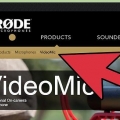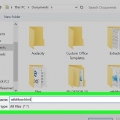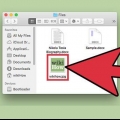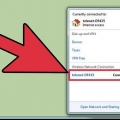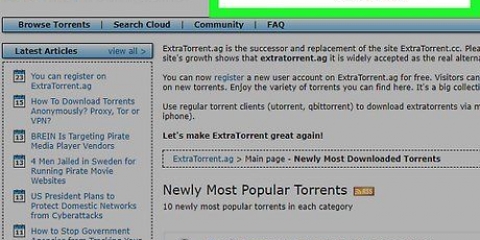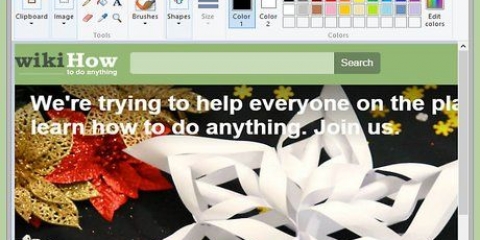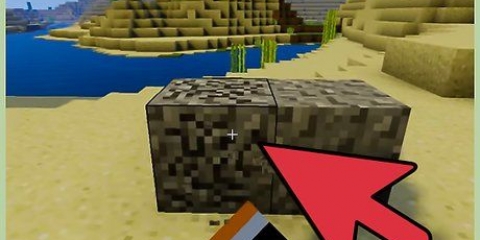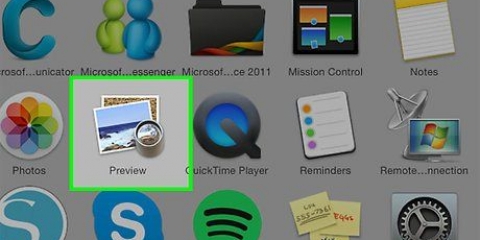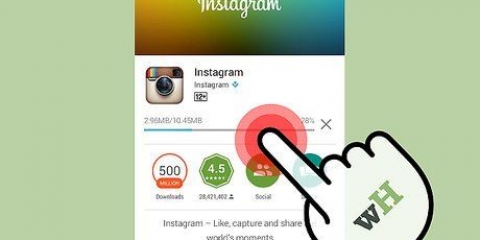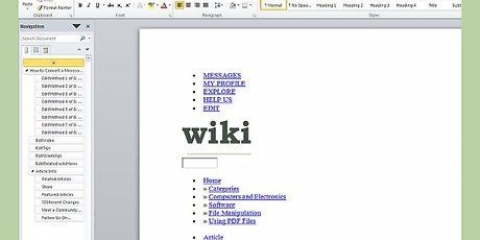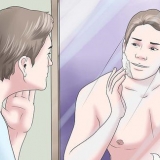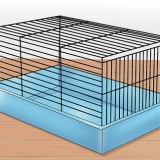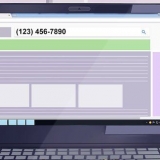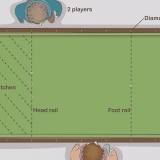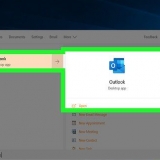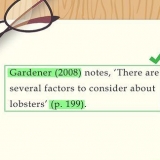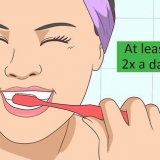Em vez de apenas escolher "Family Vacation" como título, crie um título criativo para tornar a capa do seu DVD mais atraente. Diga onde você foi nas férias ou use o que você fez como parte do título. Por exemplo, se for um projeto de história na escola, chame-o de "Um passo atrás no tempo" em vez de "Projeto de história".
Você sempre pode usar uma imagem estática do vídeo que gravou ou uma foto que tirou. Alternativamente, você pode pesquisar on-line por uma foto que você gosta e acha que funcionará bem. Mas você tem que ter cuidado ao distribuir seu DVD para outras pessoas porque você tem que respeitar os direitos autorais das fotos. Você pode encontrar fotos Creative Commons gratuitas pesquisando no site Creative Commons ou através da seção Creative Commons no Flickr. 
Se você quiser que sua capa de DVD tenha uma aparência moderna, você pode usar uma fonte como Helvetica, Folio ou Standard CT. Talvez você tenha viajado para a Ásia e queira uma fonte que incorpore sua jornada. Você pode usar algo como Papyrus ou Bonzai. Ou talvez você prefira usar uma fonte divertida e engraçada, como Distillery ou True North. 


Uma caixa de DVD padrão tem 184 mm por 273 mm. Dependendo da impressora e do tamanho do papel, é possível encaixar uma capa de DVD inteira em uma única folha de papel (A4, que é o tamanho de papel padrão, é mais do que grande o suficiente). Pode ser necessário reduzir as margens da página para zero. Se o tamanho do papel não for adequado para impressão de folha única, os painéis frontal e traseiro devem ter 184 mm por 130,8 mm. A faixa de título, também chamada de lombada, deve ter 12,7 mm por 6,35 mm. Isso deixa uma pequena sobreposição para conectar as partes.



Se você estiver usando o Windows, poderá encontrar o botão de visualização no menu `Imprimir` em `Arquivo`. Se você estiver usando o Mac OSX, poderá encontrar o botão de visualização de impressão na guia `Arquivo` na parte superior. Ao clicar no botão `Imprimir` no Photoshop, você também verá uma visualização de impressão.



Dê tempo para o estojo secar antes de colocá-lo em um estojo de DVD. Assista a DVDs e pôsteres de filmes que você gosta e inspire-se neles. Existem vários aplicativos e modelos on-line que podem ajudá-lo a obter as dimensões da caixa do DVD e o tamanho do papel corretos se você tiver dificuldade em alinhar tudo.
Fazendo uma capa para um dvd
Contente
Esta instrução irá ensiná-lo a fazer uma capa para um DVD você mesmo. Se você quer algo mais oficial do que uma capa desenhada à mão em um pedaço de papel recortado, não se preocupe, é disso que trata este artigo. Nós o guiamos por todo o processo de design, desde o brainstorming de ideias de casos interessantes até o design do seu caso no computador e a impressão do tamanho. Confira os passos abaixo para começar!
Degraus
Parte 1 de 3: Decidindo o que deve estar na capa

1. Decida que tipo de vídeo é. Antes de começar a fazer uma capa para um DVD, você precisa saber que tipo de vídeo ou filme está fazendo.
- É uma coleção de vídeos caseiros? Um vídeo de férias? Ou talvez seja um curta-metragem que você fez para a escola ou apenas por diversão.

2. Escolha um nome para o seu filme. Tente tornar o título interessante e envolvente, em vez de apenas descritivo.

3. Encontrar uma imagem. Assista a um filme e você verá que há uma imagem ou tema central na capa, geralmente apresentando algumas das pessoas do filme.

4. Escolha uma ou duas fontes para usar. Ao usar não mais do que uma ou duas fontes para o seu texto, você obtém uma capa elegante e é fácil de ler.

5. Assista seus DVDs favoritos para se inspirar. Você tem um filme ou pôster favorito? Dê uma olhada nesses DVDs e decida o que você gosta e o que não gosta.
Você pode gostar de uma capa de DVD com uma colagem de imagens ou uma com uma fonte maluca. Inspire-se no que você gosta - essa é uma boa maneira de imaginar como deve ser a capa do seu próprio DVD.
Parte 2 de 3: Projetando seu estojo de DVD

1. Use um processador de texto ou programa de design. Você pode fazer sua própria capa de DVD com vários programas, como Microsoft Word e Photoshop.
- Você pode usar um modelo no Microsoft Word ou moldar seu documento manualmente. No OpenOffice.org Writer ou Microsoft Word clique Esquema e depois Colunas, e escolha seus 3. Defina a largura da coluna 1 para 129 mm, coluna 2 para 15 mm e coluna 3 para 129 mm. Marque a caixa para linha entre.
- Se você estiver familiarizado com o Photoshop, também poderá criar sua própria capa de DVD.

2. Coloque suas imagens em seu arquivo de documento. Depois de configurar seu arquivo para imprimir uma página para dobrar, você pode começar a colocar suas imagens na frente e no verso da capa do DVD.

3. Insira seu texto. Agora que suas imagens estão no lugar, é hora de incluir o texto que você deseja colocar em seu documento.
Se você estiver usando um programa de processamento de texto, você pode usar a função `Inserir texto`. Se você estiver usando um programa de processamento de imagem como o Photoshop ou o Gimp, clique no botão `T` na caixa de ferramentas e desenhe a caixa de texto sobre sua imagem. Você deverá ver um cursor piscando indicando que você pode começar a digitar.

4. Seja criativo. Além de usar fotos, você pode incluir alguns comentários genuínos, ou mesmo falsos, como: "Incrível. O melhor filme do ano.` - John Smith de Some Magazine`. Ou se for seu próprio filme, você pode adicionar uma citação do filme ou sua jornada que resume o conteúdo do seu filme.
Isso dará um significado extra ao seu DVD. Você pode até adicionar códigos de barras falsos e classificações etárias (como AL, 12 ou 18) para maior realismo.
Parte 3 de 3: Imprimindo e ajustando a capa do seu DVD

1. Salve o arquivo. Antes de fazer qualquer coisa, é sempre uma boa ideia salvar seus arquivos para que, se algo der errado, ou quando você imprimir sua capa, você possa facilmente voltar e fazer alterações se não gostar.

2. Faça uma visualização de impressão. Antes de imprimir, faça uma pré-visualização de impressão para se certificar de que tudo está bem e está na sua página.

3. Imprimir uma página de teste. Se você estiver imprimindo várias páginas, imprima uma única página de teste primeiro para garantir que sua capa de DVD personalizada seja o que você deseja. Desta forma, você não desperdiça muita tinta e papel quando há problemas.

4. Deixe a tinta secar. Antes de colocar a caixa do DVD na caixa, coloque o papel na horizontal por cerca de 20 a 30 minutos para garantir que a tinta tenha secado para que você não fique manchado ao colocá-lo na caixa do DVD.
Se estiver usando papel fotográfico brilhante, pode ser necessário deixá-lo secar um pouco mais.

5. Coloque seu papel na capa do seu DVD. Quando o papel estiver seco, abra a caixa do DVD e coloque-a na horizontal. Deslize a caixa para dentro da caixa e ajuste-a até encaixar. Voilá! Você fez sua própria capa de DVD!
Se você tiver um disco de DVD com tampa branca e um gravador de DVD que permita gravar imagens no disco, use-o! Vai realmente adicionar realismo ao seu DVD. Se não, você sempre pode colocar um rótulo nele. Você pode encontrar todos os tipos de etiquetas em escritórios ou lojas de informática.

6. Pegue a pipoca! Aprecie seu filme! Apresente o filme como um DVD real. Vai realmente surpreender seu público.
Pontas
Necessidades
- Computador com um programa de texto ou design
- Impressora
- Papel
- caixa de DVD
Artigos sobre o tópico "Fazendo uma capa para um dvd"
Оцените, пожалуйста статью
Similar
Popular